Les configurations:
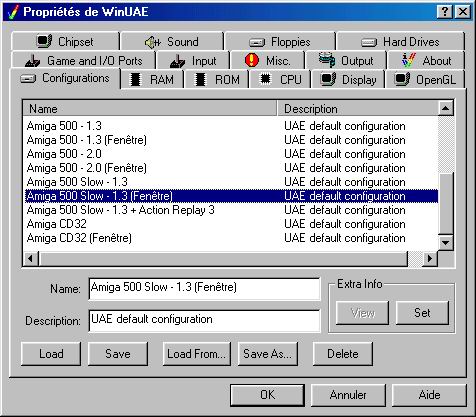
Cette fenêtre est le lieu oèù vous pourrez sauvegarder et ouvrir vos configurations. Les configurations se trouvent par defaut dans le repertoires "configuration" dans le repertoire de WinUAE.
Descriptions des commandes de la fenêtre:
Load:
Ouvrir la configuration selectionnée dans la liste au dessus.
Save: Sauvegarder la configuration actuelle.
Load From: Ouvrir une configuration dans un autre repertoire que
le repertoire par defaut.
Save As: Sauvergarder la configuration actuelle dans un autre repertoire
que le repertoire par defaut de Winuae.
Delete: Supprimer la configuration selectionnée dans la
liste du dessus.
Name:
Le nom de la configuration, à inscrire lors d'une sauvegarde.
Description: Permet d'inscrire des infos sur la sauvegarde.
Extra Infos:
View: ??
Set: ??
La RAM:
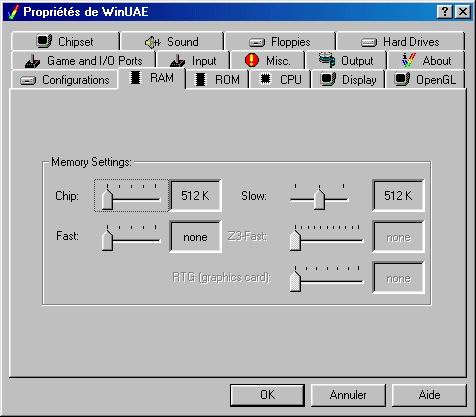
La RAM, est la mémoire vive de l'Amiga, suivant le type d''ordinateur que l'on veut émuler, on peut augmenter la Ram.
Chip:
La mémoire vive qui stocke les graphisme et les sons.
Fast: La mémoire qui stock les programmes
Slow: Cette mémoire est exclusivement dédier aux
plus anciens Amiga (500, 600, 1000, 2000 voir autres)
Z3-Fast: Simule la mémoire que l'on rajoutait sur les port
libres des Amiga Desktop (1000, 2000, 3000 ....)
RTG (Graphics card): Real Time Graphics in memory, mémoire
utilisée dans l'émulation pour les cartes 24 bits Picasso,
très utiles pour le workbench et les programmes de graphisme. Cette
mémoire n'est utiles que si des drivers sont integrés au
Workbench (l'OS)(au dela du 1200).
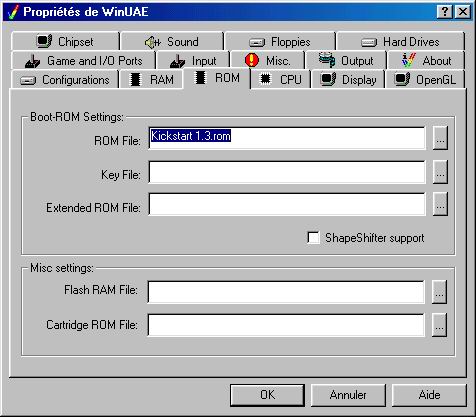
Cette partie concerne le kickstart et les ajouts (comme les action replay) qui permettait aux Amiga de booter les disquettes et disques durs.
Rom File:
La rom de Kickstart a choisir, elle diffère suivant l'Amiga
que vous voulez émuler.
Key File: Cette partie est seulement si vous utilsez Amiga Forever
de Cloanto, un fichier fournis avec ce dernier à selectionner .
Extended ROM File: La rom supplémentaire pour la console
CD32.
ShapeShifter support: A cocher si vous voulez utiliser l'émulateur
Maintosh ShapeShifter.
Flash RAM
File: La Mémoire Flash de la console CD32
Cartdrive ROM File: Le support des roms Action Replay 2 et 3
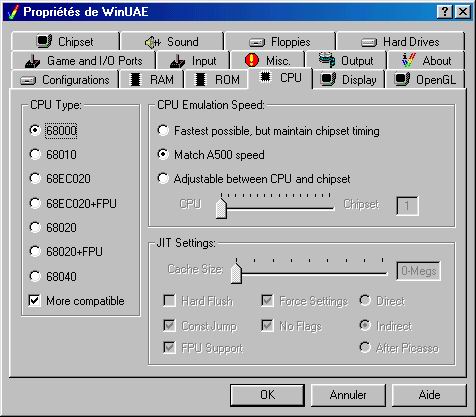
Cette partie concerne les processeur de l'Amiga à emuler.
CPU Type: Suivant
le type d'amiga , le processeur change, exemple l'Amiga 500 utilise
un CPU 68000 alors que l'Amiga 1200 utilise un CPU 68EC020 et l'Amiga
4000 un CPU 68040.
A savoir aussi que l'AGA (le chipset graphique) est utilisable qu'avec
un cpu au dela du 68EC020. Le FPU (Floating Point Limit) quand a lui
sert pour des jeux ou logiciels graphique utilisant la 3D.
More Compatible: Cette option permet d'avoir une meilleures compatibilité
avec le processeur 68000 mais peut causer des ralentissements.
CPU Emulation Speed:
Fastest Possible: A cocher si vous voulez utilisez la vitesse maximum
du cpu en gardant le timing de simulation des autres processeurs.
Match A500 speed: Cette option configurera les processeur et
cpu à la vitesse exacte de celle utilisé par l'Amiga 500.(Meilleure
compatibilité)
Ajustable Between CPU and Chipset: Permet de gerer manuellement
la vitesse d'émulation du processeur.
JIT Settings: (pas assez de documentations) Permets de gerer manuellement les possibilités des processeurs au dela du 68EC020.

C'est l'endroit de configuration écran, choix de la taille, en plein écran ou fenêtre ect...
Amiga Screen Resolution:
Select: Si le plein écran est activé, choisir une
resolution vous convenant. Avec la possibilité de choisir 16
bits / 32 bits
Width et Height: Permet de configurer manuellement la taille
de l'écran en mode fenêtre.
Vsync: Attention car cette option peut faire ralentir l'émulateur,
mais permet dans certains jeux ou applications une meilleures compatibilité.
Centering:
Horizontal et Vertical: ces 2 options permettent de centré l'écran,
tout dépends de la résolution voulu.
Settings:
Correct Aspect Ratio: pour être sur d'avoir un écran
amiga de bonne taille Hauteur / longueur
Low Res: Oblige WinUAE à passé en basse Résolution.
Full Screen: pour avoir WinUAE en plein écran.
Full Screen RTG: Pour utiliser WinUAE en plein écran et
permettre l'émulation de Picasso (si Picasso 96 et en mode 24
Bits)
Line mode:
Normal: Aucun apport dans le nombre de Pixel hauteur/ largeur
Doubled: Double le nombre de pixel hauteur / largeur
Scanline: comme l'option doubled sauf que 1 pixel sur 2 est noir,
c'est surtout pour avoir un effet télévision.
Detect 16 Bit Pixel Format: .Verification du mode 16 Bits
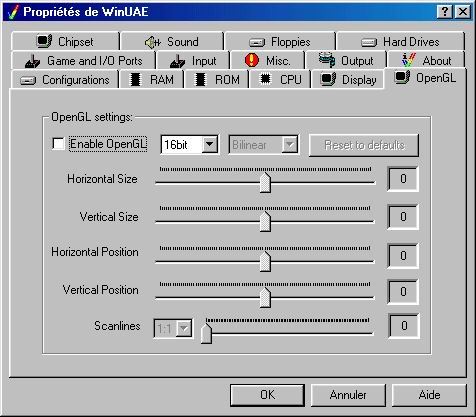
Panneau de Configuration
pour l'utilisation des cartes graphique utilisant l'Open GL, permets
de grosses améliorations et plus de fluidité si le processeur
du pc est au dela d'un 800 megahertz.
Pas assez de documentations sur les differentes options de ce menu.
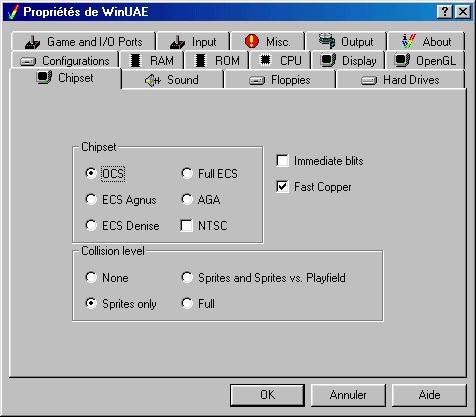
Suivant l'Amiga que l'on veut émuler, le chipset graphique change.
Voir Tableau des spécification
des modèles Amiga les plus courants.
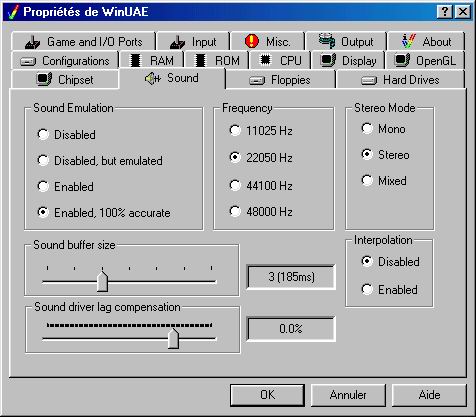
Le son est une partie de plus simple, Si votre Pc est performat, meilleure la qualité sonore sera. Si vous utilisés WinUAE avec un pc aux environs de 450 Mzh, il vaudrais mieux ce passer du son pour avoir les animations fluides.
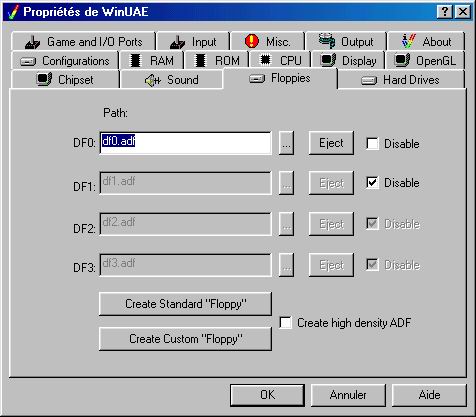
C'est dans ce menu que l'on choisira les disquettes à lancer. et que vous pourrez créer et 2 sorte de disquettes vierge de taille 880ko ou de 1979ko (custom) Il vous faudra de préference la formater sous un workbench avant toute utilisation (sauf si du copiying sous un logiciel de copie Amiga genre X Copy)
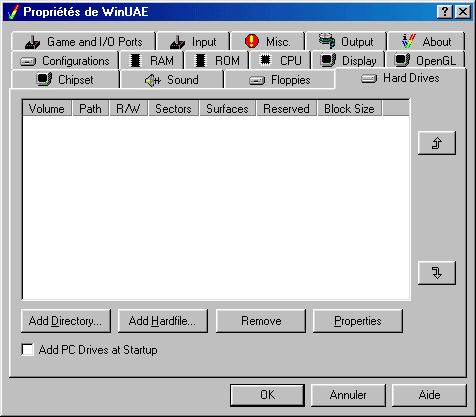
Le menu des disque durs.
Les disques dur sont a lire sous Workbench sauf si ils sont bootable.
Add PC Drives at Startup:
Vous pourrez utiliser vos lecteur du pc
Add Directory: Vous choisirez un répertoire sur votre
disque dur (Pc) et il s'utilisera comme d'un disque dur sous WinUAE.
Add Hardfile: créer ou utilisez un fichier disque dur
HDF , disques durs à sélectionner avec ce bouton.
Remove: enlever un disque dur dans la liste.
Properties: Connaître les propriétées du
disque dur selectionné dans la liste.
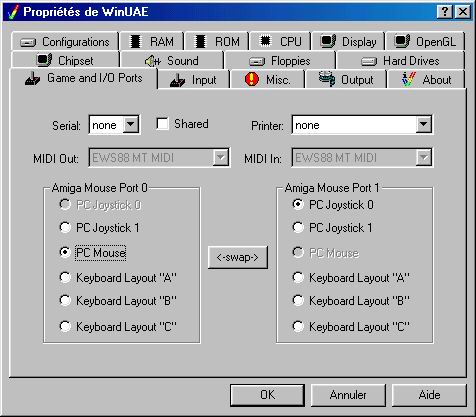
Le menu des péripheriques.
Amiga Mouse Port 0:
Ce port est le port par defaut de la souris, choisissez par contre une
seconde manette ou un clavier sur ce port si vous souhaitez jouer à
2 sur un jeux.
Amiga Mouse Port 1: Sur ce port est par defaut la manette joueur
1, il ce peut que 2 souris viennent s'y brancher comme sur Lemmings
(je crois) oèù l'on peut utilisé 2 souris.
Serial: le port serie peut marcher et peut être utiliser
dans le dumping mais non tester.
Printer: l'imprimante peut être utilisable sur WinUAE si
vous avez les drivers amiga spécifique de votre imprimante sous
WinUAE.
Les Claviers, les touches correspondantes:
Keyboard Layout "A"
Haut = Keypad 8
Bas = Keypad 2
Gauche = Keypad 4
Droite = Keypad 6
Feu = Keypad 0
Keyboard Layout "B"
Haut = Curseur Haut
Bas = Curseur Bas
Gauche = Curseur Gauche
Droite = Curseur Droit
Feu = CTRL Droit
Keyboard Layout "C"
Haut = T
Bas = G
Gauche = F
Droite = H
Feu = Alt Gauche
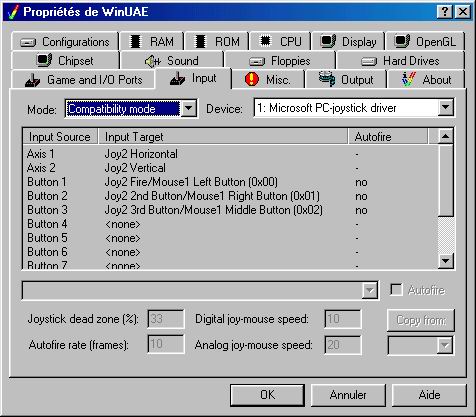
Configuration des joysticks.
Utilisés surtout pour l'émulation de la console CD32, ce menu permet de configuré votre Pad ou Joystick Pc manuellement.
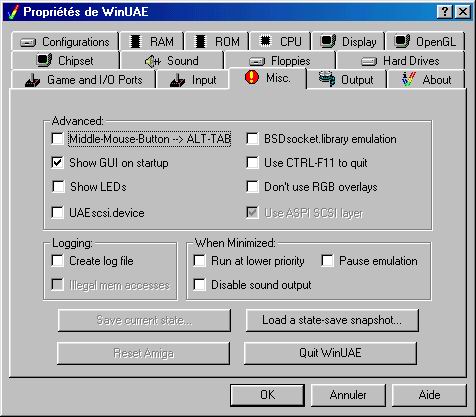
Middle Mouse Button
: ???
Show GUI on Startup: Voir l'interface de boot.
Show LED's : Permet de simuler les lumière d'activités
des lecteurs de disquettes.
UAE scsi.device: Permet d'utiliser les lecteurs cd rom sur WinUAE
BSDsocket library emulation: Permet d'utiliser WinUAE pour surfer
sur le Web.
The CTRL-F11 to quit: Pouvoir quittez WinUAE avec les touche
CTRL + F11
Don't Use RGB overlays: peut aider si il existe des problêmes
avec la carte graphique.
Use ASPI SCSI layer: permet l'utilisation des lecteurs Cd rom
avec les drivers ASPI Windows
Logging: permet de voir dans un fichier tout ce qui c'est passer pendant l'émulation.
When minimized : ??
Save Current State: Permet
de sauvegarder l'endroit exact oèù vous vous trouvé dans
un jeu ou logiciel.
Load a state save snapshot: Permet de revenir a l'endroit exacte
oèù vous avez sauvegarder.
Reset Amiga:Permet de rebooter l'Amiga.
Quit WinUAE: Quittez WinUAE

Vous pouvez sauvegardez des vidéos de vos jeux ou Megademos en avi, choisir son codec (compresseur) video et audio, la taille, tout pour faire un mini magnétoscope.
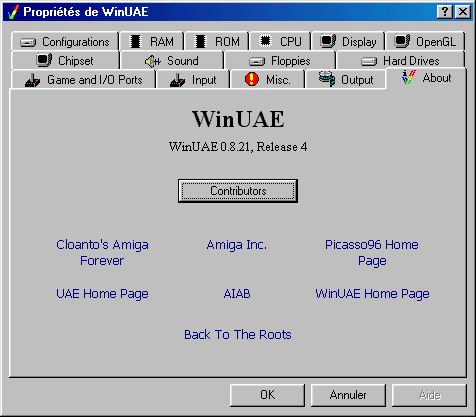
Les liens de WinUAE.
THE END